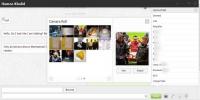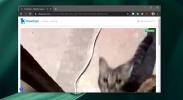Il nostro primo sguardo all'app File in iOS 11
Fin dalla sua istituzione, iOS non ha avuto un'app di navigazione di file di alcun tipo. Questo era facile da capire al momento. iOS è stato creato per un telefono che ti consente di controllare le tue e-mail e aveva alcune app pulite. L'iPhone è stato impressionante per il suo tempo. Non era necessario per archiviare i file. Non puoi davvero modificare i file su di esso e Dropbox non esisteva al momento. iOS e i dispositivi che lo eseguono si sono evoluti. È arrivato al punto in cui puoi utilizzare un dispositivo iOS come il iPad Pro è un'alternativa al computer comparabile. Apple ora introdurrà un'app di navigazione dei file corretta in iOS 11. Se fai parte della beta pubblica, puoi dare un'occhiata a File app in iOS 11 adesso se vuoi. Ecco uno sguardo completo all'app File nel suo stato attuale.
L'app File in iOS 11
Non puoi creare file direttamente nell'app File in iOS. Quello che puoi fare invece è salvare i file nella memoria del tuo dispositivo tramite altre app che lo supportano. L'app File in iOS supporta sia l'archiviazione locale sia i servizi di archiviazione cloud. Immediatamente supporta Google Drive, iCloud Drive e OneDrive. Sembra che Dropbox non sia ancora supportato. Puoi creare e salvare file tramite app nella suite iWork. Quando iOS 11 viene rilasciato sul canale stabile, è probabile che ci saranno molte più app in grado di salvare file sul dispositivo a cui è possibile accedere tramite l'app File. L'app può aprire alcuni tipi di file comuni tra cui PDF, MP3 e MP4.
Come salvare i file
Puoi salvare i file nell'app File in iOS 11. I file possono essere salvati dal browser o dall'app di posta elettronica. Per salvare un file, devi prima aprirlo in un'app. Utilizza il menu di condivisione e tocca l'opzione "Salva su file" per salvare un file su iCloud Drive.

Puoi salvare i file sul tuo dispositivo locale tramite la suite di produttività iWork e puoi spostare i file da un'unità cloud all'unità iCloud.
Come aggiungere / rimuovere posizioni
Per aggiungere o rimuovere posizioni nell'app File, aprila e tocca Modifica in alto. Assicurarsi che la sezione Posizioni sia espansa. Al momento, se comprimi la sezione Posizioni e tocchi il pulsante Modifica, l'app si arresta in modo anomalo. Siamo sicuri che questo piccolo bug verrà risolto al momento del rilascio ufficiale di iOS 11. È possibile abilitare o disabilitare le posizioni cloud. Le altre due posizioni; il tuo dispositivo e il tuo disco iCloud sono lì per restare. Ruota l'interruttore accanto a una posizione su On o Off per abilitarlo o disabilitarlo.

tag
L'app File ti consente di taggare i tuoi file per tenerli in ordine. I tag prendono spunto dall'app Finder in macOS. Hai tag colorati e tre etichette chiamate "Lavoro", "Casa" e "Importante". Puoi aggiungere altri tag o etichette ma è un processo tremendamente complicato. Non è la semplicità che ti aspetti da Apple.
Per aggiungere un nuovo tag, apri un file e tocca il pulsante di condivisione. Nella parte superiore del menu di condivisione, dove vedrai il nome del file, c'è un pulsante "+ tag". Toccalo e seleziona uno dei tag da aggiungere al file o aggiungi un nuovo tag.

In alternativa, se non desideri attendere l'apertura di un file, toccalo e tienilo premuto. Dalla barra mobile visualizzata, tocca l'opzione Tag.
Cartelle
Puoi creare cartelle nell'unità iCloud all'interno dell'app File in iOS 11. Non puoi crearli nella sezione Su questo dispositivo.

L'app File in iOS 11 lascia molto a desiderare. Poiché abbiamo solo la beta pubblica del file da esplorare, possiamo sperare che la maggior parte dei bug venga risolta e che le funzionalità essenziali che sono state tralasciate verranno aggiunte entro settembre / ottobre. Non siamo sicuri del motivo per cui non è possibile salvare un PDF da Safari sul dispositivo e visualizzarlo nell'app File, ma si tratta di un grave difetto.
Ricerca
Messaggi Recenti
Messaggi remoti per iOS: invia iMessage da Windows, Android e altro
Dato che la linea tra SMS e messaggistica istantanea continua a sfo...
Trova quale tipo di Pokèmon è il migliore per una battaglia in palestra in Pokèmon Go
Abbiamo scritto una breve guida su combattere battaglie Pokèmon in ...
Come usare un vecchio telefono come pet o baby monitor
I vecchi telefoni che funzionano ancora, non abbastanza bene o abba...